如何在 Excel 打印工作表时隐藏按钮?
本文介绍如何在 Microsoft Excel 中打印工作表时隐藏按钮。Excel 表格包含多种功能,包括条件格式、单元格格式等,用户可以根据需要填充各种颜色。Excel 工具包含许多函数,可以增强用户的 Excel 知识,并使其能够有效解决复杂问题。提供了各种图表来可视化数据并得出结论。用户可以使用“设计模式”来更改设计,以便在打印工作表时隐藏按钮。
在 Excel 中打印工作表时隐藏按钮
步骤 1
仔细检查 Excel 工作表。首先,打开 Excel 表格并在单元格 A1 中创建数据“数据 1”,在单元格 B11 中创建数据“数据 2”,其中包含一些数据。在任何单元格中创建一个名为“清除单元格内容”的按钮,用户需要在打印工作表时隐藏该按钮,如下所示。
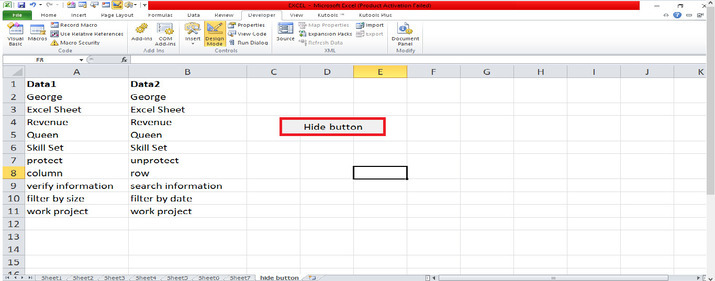
步骤 2
创建按钮后,将光标放在命令按钮中。“开发工具”选项卡中,将光标放在“控件”组中的“设计模式”选项卡上。使用此命令按钮激活工作表,然后单击“设计模式”,如下所示。

步骤 3
单击“设计模式”后,右键单击名为“隐藏按钮”的已定义按钮。选择名为“设置控件格式”的选项,将打开一个对话框,如下所示。
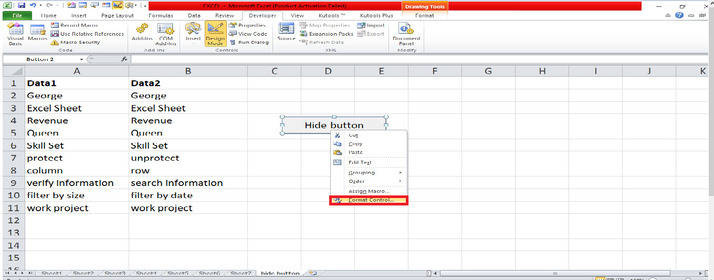

步骤 4
在对话框中,将光标放在左上角,然后单击“属性”选项卡。将光标移动到“打印对象”选项,取消选中该选项,然后单击“确定”按钮,当用户需要打印工作表时,该按钮将自动隐藏,如下所示。
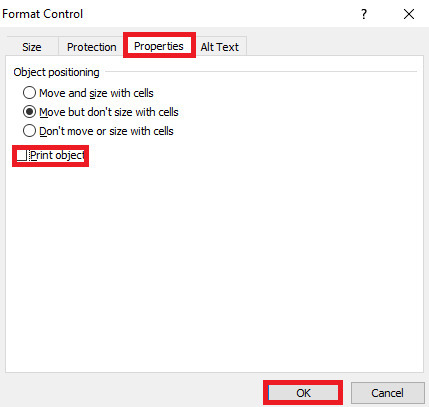
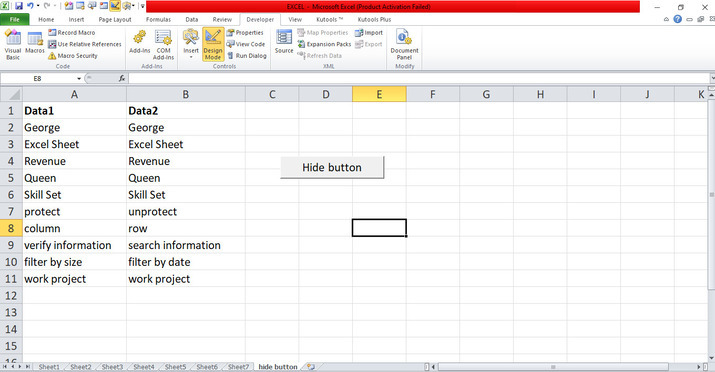
结论
用户利用简单的示例演示了如何在使用“设计模式”打印工作表时隐藏按钮。用户使用了功能区中包含的必要选项卡。用户需要练习功能区中的基本选项,并根据自己的需要修改数据。

广告

 数据结构
数据结构 网络
网络 关系数据库管理系统 (RDBMS)
关系数据库管理系统 (RDBMS) 操作系统
操作系统 Java
Java iOS
iOS HTML
HTML CSS
CSS Android
Android Python
Python C 语言编程
C 语言编程 C++
C++ C#
C# MongoDB
MongoDB MySQL
MySQL Javascript
Javascript PHP
PHP